Gestiona tu Inventario en diferentes Almacenes con Alegra POS
Un almacén es un espacio donde se guarda la mercancía que posteriormente será comercializada. Cada empresa puede tener distintos almacenes donde administra el inventario de sus productos.
💡Por ejemplo: "La empresa Ejemplar tiene su almacén principal ubicado dentro de la ciudad y desea abrir un nuevo punto de venta en otra ciudad cercana para manejar en él un inventario independiente. Esto no es un problema, ya que con Alegra POS puede crear un segundo almacén y así gestionar el inventario de su nuevo punto de venta".
Con Alegra POS puedes gestionar y distribuir tu inventario en almacenes de una manera ágil y sencilla.
Esta funcionalidad tiene por nombre "almacenes" en las siguientes versiones:


👉 Contenido:
1. Crea un nuevo almacén
Sigue estos pasos:
1. Ingresa a "pos.alegra.com".
2. Haz clic en el menú "Inventario".
3. Selecciona la opción "Almacenes".
4. Haz clic en el botón "Nuevo almacén".
5. Completa el formulario con la información solicitada. Más adelante puedes ver su explicación.
6. Para finalizar, haz clic en el botón "Crear almacén".
Observa:
💡 ¿Necesitas pausar o retroceder el video? Haz clic aquí para hacerlo.
Formulario de nuevo almacén
A continuación te explicamos los campos más importantes del formulario:
- Nombre: asigna un nombre a tu almacén.
- Dirección: ingresa la ubicación del almacén.
- Centro de costo: podrás seleccionar el centro de costo al que pertenecerá el almacén para que tengas mayor control de tus transacciones. Aprende cómo crear centros de costos.
- Descripción: puedes agregar información adicional del almacén.
2. ¿Cómo editar un almacén?
Sigue estos pasos:
1. Ingresa a "pos.alegra.com".
2. Haz clic en el menú "Inventario".
3. Selecciona la opción "Almacenes".
4. Haz clic en el ícono "Editar" con forma de lápiz, ubicado en la columna de "Acciones" para editar la información del almacén seleccionado.
5. Completa el formulario con los cambios que desees realizar.
6. Haz clic en el botón "Actualizar almacén" para finalizar.
Observa:
💡 ¿Necesitas pausar o retroceder el video? Haz clic aquí para hacerlo.
Además de editar tus almacenes, también puedes "eliminarlos", "activarlos" o "desactivarlos" a través de los botones de la sección "Acciones".
Observa:
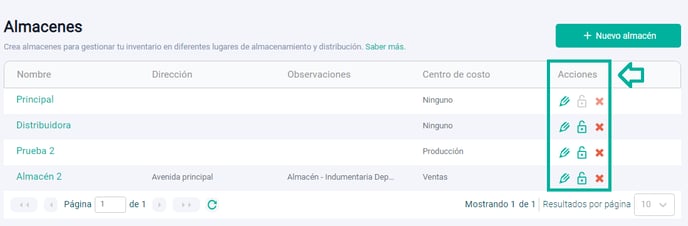
📌Nota: se podrán eliminar los almacenes que no tengan productos de venta o documentos asociados.
¿Aún no tienes cuenta en Alegra POS?
Conoce las soluciones del ecosistema Alegra: Alegra Contabilidad, Alegra POS, Alegra Tienda y Alegra Contador.
Aprende con nosotros y certifícate de forma gratuita en Alegra Academy.
¡Únete a nuestro foro de Alegra Community! Allí podrás compartir experiencias y aclarar tus dudas sobre facturación electrónica, contabilidad, normatividad y mucho más.
Descubre las funcionalidades más pedidas y entérate de todas nuestras actualizaciones en el blog de novedades.
Recuerda escribirnos si tienes inquietudes sobre este u otros procesos en Alegra. Nuestro equipo de soporte está listo para ayudarte.

